Как почистить клавиатуру ноутбука

Если клавиатура не имеет въевшихся пятен грязи, решение проблемы, как её очистить, довольно простое. В некоторых случаях вам будет достаточно смахнуть пыль и крошки при помощи мягкой кисточки или стереть загрязнения ватной палочкой.
Но если гаджет не подвергался регулярному уходу, придётся потратить некоторое время и повозиться, чтобы достигнуть труднодоступных мест, удаляя из них мусор, пыль и прочие загрязнения.
Самые простые способы почистить ноутбук
- Выключите и раскройте его. Переверните экраном вниз и аккуратно похлопайте по нижней части корпуса. Так мусор и крошки высыпаются из клавиатуры. Также можете воспользоваться влажной салфеткой и специальным гелем, притягивающим загрязнения.
- Чтобы удалить жирные липкие пятна, протрите деталь влажной салфеткой или тряпочкой, смоченной в мыльном растворе. В воде можно растворить не только мыло, но и другие моющие средства.
- Если на поверхности образовались стойкие загрязнения, потребуются более кардинальные варианты. Вам понадобится водный раствор изопропилового спирта, в котором необходимо смочить тряпочку или ватный диск. После чего ими необходимо тщательно протереть поверхность.
- Для избавления от грязи, которая забилась между кнопками, воспользуйтесь любым удобным для вас приспособлением: ватной палочкой, зубной щёткой, мягкой кисточкой, скальпелем, обёрнутым тканью. В качестве очищающего состава можете использовать раствор медицинского спирта.
- Продуть поверхность можно при помощи бытового фена. Главное — установить режим обдува холодным воздухом.
- Можете воспользоваться баллончиком со сжатым воздухом. Его следует расположить под небольшим наклоном. Старайтесь не вдыхать пары, так как они оказывают негативное воздействие на живой организм. А после завершения манипуляции, тщательно проветрите помещение.
- Вытянуть загрязнения можно при помощи пылесоса. Главное, не переусердствовать, ведь так можно и вырвать кнопки.

Справка. Сочетание нескольких вариантов позволит достигнуть наилучшего результата. Но если поверхность изрядно загрязнена, придётся прибегнуть к более кардинальным способам решения проблемы.
Чистка пылесосом
Следующий вариант как почистить клавиатуру ноутбука в домашних условиях – использовать пылесос для чистки клавиатуры. Такие пылесосы также довольно часто продаются в магазинах.
По сути, данный способ мало чем отличается от варианта с баллончиком со сжатым воздухом, за исключением того, что грязь не будет разлетаться вокруг и точно не попадёт ещё глубже в систему.
Если вы не сможете найти специальный пылесос, то вы можете воспользоваться мини-пылесосом для чистки салона автомобиля или даже обычным бытовым пылесосом невысокой мощности. Но не забудьте переключить его на самую низкую мощность, а иначе вы рискуете вырвать кнопки из клавиатуры или как-либо ещё навредить ей.

Чистка спиртом
Очистка клавиатуры изопропиловым спиртом – это довольно эффективная процедура для того чтобы избавиться от грязи, потёк, пятен и других загрязнений подобного характера (с которыми не справится пылесос или кисточка).
Однако она в свою очередь практически бесполезна против пыли и крошек, а потому очистку спиртом рекомендуется совмещать с одним из предыдущих способов.
Чистить клавиатуру спиртом довольно просто. Чаще всего для этой цели используют ватные палочки. Вам нужно лишь немного промокнуть их в спирте, а затем протереть ими поверхность клавиш и пространство между ними. Для удобства вы можете перелить немного спирта в крышку от пластиковой бутылки.
Единственный нюанс, для очистки не рекомендуется использовать этиловый спирт. Он не нанесёт вреда вашей клавиатуре, однако он может запросто стереть всю краску и наклейки с клавиш. Используйте изопропиловый спирт.
Как чистить клавиатуру сжатым воздухом
Если возможность найти щеточку, чтобы почистить клавиатуру на ноутбуке Lenovo, отсутствует, лучше воспользоваться другим способом и приобрести баллончик со сжатым воздухом. Такие емкости продаются во всех компьютерных магазинах и на прилавках со средствами по уходу за техникой.
Пользоваться баллоном достаточно просто: его нужно преподнести к клавиатуре и нажать на кнопку подачи воздуха.
Под воздействием давления вся пыль и мусор окажутся на поверхности. Для закрепления результата и удаления остатков загрязнений останется протереть клавиши чистой тряпкой.
Минусом метода является быстрое разбрасывание частиц, поэтому кроме обработки самого лэптопа, понадобится провести уборку на рабочем месте.
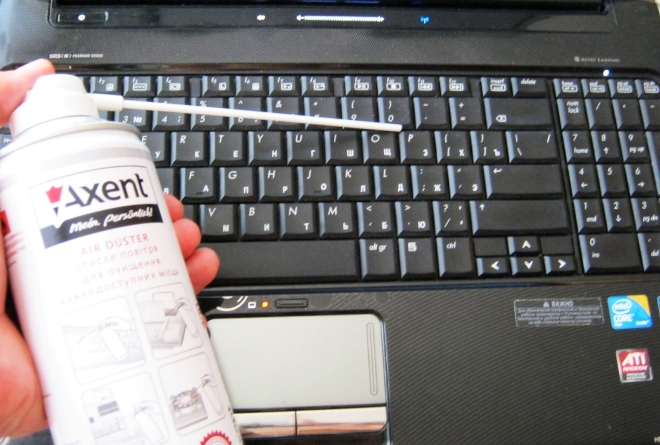
С помощью геля
Гель или лизун для обработки клавиатуры является ценным помощником для всех пользователей компьютерной техники. Такие средства продаются во многих магазинах, особенно на крупных торговых площадках, как Алиэкспресс. Однако заказывая продукцию в Китае, придется ждать 2-3 недели, пока ее доставят к месту назначения.
Поэтому народные умельцы создают гель для чистки кнопок в домашних условиях.
Для этого потребуются следующие компоненты:
- Тетраборат натрия.
- ПВА-клей.
- Красящая добавка (такой ингредиент нужен только при производстве цветных лизунов для детей).
Еще нужно подготовить емкость, в которой будут соединяться перечисленные вещества. Процесс приготовления геля выполняется по такой инструкции:
- Для начала нужно тщательно взболтать клей ПВА. Клеевая основа должна быть максимально качественной. В противном случае гель не приобретет нужную консистенцию.
- Клей наливается в емкость и размешивается с красящим компонентом.
- Дальше берется тетраборат натрия и производится дополнительный замес. Ингредиент определяет вязкость массы, поэтому чтобы поменять консистенцию, буру нужно замешивать постепенными движениями.
- После того как гель получит требуемую вязкость и начнет прилипать к поверхностям, его нужно изъять из емкости и тщательно помять руками.
При соблюдении всех правил изготовления появится эластичная масса, которая быстро растягивается и приобретает начальную форму. Если положить комочек на стол, он быстро растечется. Это нормальное явление, поскольку чрезмерно твердый лизун не сможет вытягивать пыль и загрязнения.
Такое средство очистки отличается доступной стоимостью и простотой изготовления.

Как почистить клавиатуру на ноутбуке, если она залита чаем, кофе или соком
Если клавиатура была залита соком, кофе, чаем или другой жидкостью, придется разобрать ее для восстановления работоспособности. В первую очередь нужно максимально быстро отключить ноутбук от электропитания и отсоединить модуль.
Эффективность ремонта определяется скоростью реагирования на неприятность: чем быстрее будут предприняты правильные действия, тем благополучнее окажется результат чистки.
Если оставить все как есть и не делать ничего, чтобы промыть клавиатуру ноутбука, это может привести к следующим негативным последствиям:
- Клавиши полностью перестанут откликаться на нажатия.
- Отдельные кнопки будут функционировать с ошибками, выдавая не те символы, которые должны.
- Ноутбук не сможет запуститься по причине короткого замыкания. Подобная проблема возникает после попадания жидкости на материнскую плату или цепи питания.
- Важные функции лэптопа будут недоступными, а рабочие модули перестанут работать. Среди них: батарея, тачпад, планки ОЗУ и др.
- Пользовательские данные будут утрачены из-за повреждения накопителя.
- При случайной заливке устройства каким-либо напитком, перед тем как снять клавиатуру в ноутбуке и помыть ее, необходимо выполнить такие действия:
- Быстро перевернуть девайс вверх дном, чтобы предотвратить затекание жидкости вглубь.
- Отключить питание, достав вилку блока из розетки и аккумулятор.
- После проведения таких мероприятий можно начинать демонтаж ноутбука или приступать к снятию клавиатуры. В разобранном виде стоит определить степень пролития.
Если вы вовремя перевернули устройство после происшествия, возможно все обойдется простой чисткой клавиатуры, т.к. в некоторых моделях под клавишами расположен защитный алюминиевый или пластиковый поддон. При попадании веществ на материнскую плату придется помыть ее, просушить.
Для эффективной чистки без глубокого демонтажа нужно применять специальную техническую жидкость — Kontakt U. Она продается в баллонах по 300 мл.
В составе этого средства присутствуют мощные растворители для выведения жира и обработки мелких контактов. Активные вещества борются с жиром, старыми смазками и маслом, силиконовыми примесями или грязью.
В процессе промывания нужно уделять внимание всем кнопкам, чтобы средство стекало по поверхности в подготовленную емкость. Экономия при такой обработке нецелесообразна, т.к. раствор должен удалить все остатки разлитого напитка.
Если провести действия быстро и правильно, результат обработки будет положительным. Девайс снова запустится и будет работать без сбоев.
При несвоевременной обработке кнопок и материнской платы контакты сильно окислятся и начнут залипать. Это повысит риск выхода из строя платы под воздействием коррозийных процессов.

Полезные советы, как разобрать и почистить клавиатуру
Решая вопрос, как избавиться от пятен и пыли при помощи более радикальных вариантов очистки, стоит иметь в виду, что вам придётся запастись не только необходимыми средствами, но и изрядным количеством времени. Главной сложностью таких способов является то, что они требуют снятия клавиш.
Справка. Чтобы облегчить процесс обратной сборки, сфотографируйте клавиатуру в исходном состоянии.
Сам процесс разборки выглядит следующим образом:
- Вооружитесь скальпелем или тонкой отвёрткой. С их помощью аккуратно подцепите клавиши. Действовать надо бережно, не прибегая к грубой физической силе!
- Посмотрите, как сконструировано фиксирующее устройство.
- Надавите на удерживающие «усики».
- Осторожно потяните клавишу на себя.
- На лэптопах не стоит снимать клавиши «Энтер», «Таб» и «Шифт». Их достаточно сложно вернуть на место.

- На некоторых моделях перечисленные клавиши имеют специальны защёлки. В этом случае их можно демонтировать и установить обратно без особых проблем. Защёлки нужно отстегнуть, аккуратно приподнимая деталь.
Когда все кнопки сняты, не тяните клавиатуру на себя — так можно повредить шлейф.
- Если кнопки зафиксированы при помощи внутреннего крепежа, следует перевернуть девайс и снять заднюю часть корпуса. Осмотрите поверхность, чтобы определить, где располагаются фиксирующие винтики.
- Осторожно демонтируйте их и снимите клавиатуру. Во время манипуляций старайтесь не прикасаться к шлейфу материнской платы.
Процедура очистки демонтированной клавиатуры:
- Тщательно протрите снятые клавиши. В этом вам помогут влажные салфетки, медицинский спирт или мыльный раствор.
- Очищенные детали разложите на сухую поверхность, например, полотенце. Их нужно расположить плоской частью вниз и оставить в таком состоянии до полного высыхания.
- Возьмите кисточку и осторожно пройдитесь ею по разобранной детали, выметая пыль и мелкие крошки. Также с этим хорошо справляется баллончик со сжатым воздухом.
- Аккуратно протрите деталь влажной салфеткой. Не стоит использовать бумажные полотенца — есть риск того, что небольшие кусочки бумаги останутся на внутренних деталях ноутбука.
- Дождитесь полного высыхания всех элементов, после чего верните клавиши на место.
Чего делать при чистке клавиатуры ноутбука не следует
Многие считают, что самый простой и результативный способ ухода за клавиатурой — мытьё обычной водой. Однако не стоит прибегать к этому способу, ведь техника «боится» жидкости и может выйти из строя.
Кроме того, при уходе следует соблюдать несколько рекомендаций:
- Не нужно протирать поверхность обычной тряпкой, смоченной в большом количестве воды. Существует вероятность, что капли попадут на внутренние элементы.
- Не используйте моющие средства, которые содержат абразивные частицы.
- Нельзя чистить технику с помощью грубых предметов, например, жёстких щёток.
- Не ковыряйте клавиатуру — так вы можете повредить хрупкие детали.
Справка. Техника «уважает» аккуратное обращение. Поэтому будьте внимательны при уходе за ней.

Как ухаживать за клавиатурой на ноутбуке
Не все пользователи уделяют вопросам ухода за клавиатурой нужное внимание. В результате устройство быстро загрязняется, начинает тормозить и выдавать программные ошибки. Чтобы избежать таких последствий, нужно вовремя проводить профилактическую чистку и правильно ухаживать за панелью.
Отсоединять и подключать клавиши можно только в выключенном состоянии. В противном случае они могут выйти из строя, а пользователь получит удар током.
Накапливание волос, мусора и крошек между кнопками — неприятное явление, которое может привести к многим проблемам. Если внутренние поверхности устройства будут сильно загрязнены, клавиши начнут залипать или срабатывать с ошибками. Для борьбы с техническим и бытовым мусором следует регулярно обрабатывать каждую кнопку влажной салфеткой или ваткой, смоченной в спирте.
Нельзя пытаться изъять одну клавишу, чтобы почистить пространство под ней. Крепежные элементы в ноутбуках достаточно хрупкие, поэтому при неосторожных действиях их можно запросто повредить.
Для обработки лучше использовать баллон со сжатым воздухом, который сможет удалить труднодоступную пыль и загрязнения под давлением.
Если прием пищи над ноутбуком — половина беды, то употребление напитков — путь к катастрофе. В случае залития устройства соком, кофе, вином или другой жидкостью из строя может выйти не только клавиатура, но и сам прибор.
При наличии сильных повреждений понадобится помощь специалиста, однако никто не дает 100% гарантий благополучного восстановления работоспособности. Поэтому чайно-кофейную церемонию лучше провести на безопасной дистанции от кнопок или на кухне. Вазы с цветочными растениями тоже лучше поставить подальше.
Загрязненные кнопки не только повышают вероятность выхода из строя клавиатуры, но и представляют собой угрозу для человеческого здоровья. На клавишах остается большое количество микробов, из-за чего у людей могут развиваться кишечные инфекции и другие опасные заболевания.
Поэтому в качестве профилактики нужно постоянно мыть руки и следить за чистотой кнопок. Также следует бережно пользоваться ноутбуком и вовремя обслуживать его.
В этом видео — более подробная инструкция чистки клавиатуры от ноутбука:
Как почистить клавиатуру компьютера
Первым делом чтобы почистить клавиатуру компьютера в домашних условиях, отключаем её от сети, если это беспроводная клавиатура, тогда достаточно изъять из неё батарейки питания.
Условно чистку можно разделить на три вида: это лёгкая — поверхностная чистка, чистка средней сложности, и полная чистка.

Лёгкая чистка
Когда за компьютером не едят, в помещении нет животных, от которых, в пространстве под клавишами собираются мелкие ворсинки. И чистка клавиатуры компьютера проводится регулярно, в этом случае, собственно, разбирать клавиатуру необязательно (при условии, конечно, что она исправно работает). Давайте разберёмся, что нам понадобится для чистки.
Для такой чистки достаточно вооружиться специально очищающей салфеткой для компьютера, или влажной тряпкой, ушными палочками, пылесосом, феном, баллончиком сжатого воздуха.
1. Для чистки клавиатуры в домашних условиях феном нужно максимально, на режиме холодного воздуха, выдуть всю пыль и крошки из клавиатуры. Если у вас имеется баллон сжатого воздуха, то удобнее воспользоваться им.

2. Пылесосом собрать всё, что не удалось извлечь феном, затем влажной салфеткой протереть поверхность клавиш.
3. В труднодоступных местах в уголках клавиш, смоченными в спирте ушными палочками можно снять налёт жировых отложений от рук, неизбежно появляющийся со временем при активной работе за компьютером.
При небольшом загрязнении использовать какие-то дополнительные средства необязательно, достаточно поверхностной чистки не разбирая её.
Чистка с частичной разборкой клавиатуры
Как очистить клавиатуру при сильных загрязнениях, если очистка клавиатуры компьютера не проводилась продолжительное время, и сама клавиатура на компьютере подвергается регулярно бомбардировке крошками от бутербродов, печенья, пепла от сигарет, и частичек ворса животных?
В этом случае нужно частично разобрать клавиатуру компьютера.
1. Как и в первом случае, любую чистку нужно начинать проводить не раньше, чем клавиатура не будет полностью обесточена.
2. С помощью пилочки для ногтей, столового ножа или отвёртки нужно поддеть клавишу с одного края, она должна соскочить со своего гнезда с характерным отщёлкивающимся звуком, не нужно прилагать много усилий, клавиши, в принципе, должны легко сниматься.

3. Перед демонтажем клавиш следует в сети найти фотографию с вашей клавиатурой, или сделать фото на фотоаппарат или телефон, чтобы при сборке не запутаться, куда вставлять какие клавиши.
4. Сами клавиши следует помыть: как, и с использованием каких моющих средств — это неважно. Только перед применением удостоверьтесь, что чистящее средство не наносит вреда устойчивости краски на одной клавише, чтобы случайно не смыть все символы.
5. После того как все клавиши сняты, помыты и сохнут в ожидании сборки примемся за чистку самой платформы, здесь так же, всё зависит от количества загрязнения.

Можно использовать пылесос, ушные палочки, ватные диски, спирт.
Нужно тщательно очистить всю поверхность пластикового контейнера с креплениями для клавиш от грязи. После чего приступаем к сборке, сверяясь с фотографией клавиатуры, возвращаем клавиши на место, устанавливая их на место, вы должны услышать характерный щелчок, сигнализирующий о том, что клавиша установлена правильно.
7. Некоторые клавиши имеют стабилизирующие пружины, нужно внимательно устанавливать эти клавиши, чтобы загнутые края этих пружин попадали в специальные пазы, эти пружины не дают большим клавишами типа — пробел или Enter, перекашиваться. И при нажатии на них в любом месте срабатывают равномерно.

Полная чистка клавиатуры
Многие пользователи проливали на клавиатуру какие-нибудь напитки. Как ведь работать без любимой чашки чая, или играть в любимую игрушку без пива.
При неловких или резких движениях содержимое, до того момента вкусного или полезного, напитка оказывается на клавиатуре.

Приятного мало, но всё можно исправить, причём довольно легко, только придётся сутки как минимум пользоваться либо экранной клавиатурой, либо подключить другую, запасную, если у кого есть такая.
Как почистить клавиатуру компьютера при сложных загрязнениях или пролитых жидкостях.
1. Отключаем клавиатуру от сети.
2. Откручиваем на задней крышке все винтики, их, в зависимости от модификации, может быть разное количество.
3. Клавиши все также нужно снять, как это сделать, описано подробно в предыдущем абзаце, так что писать повторно одни и те же шаги нет смысла.

4. Используя пластиковую карту или медиатор, при наличии, по периметру корпуса отщёлкните все фиксирующие зажимы и снимите заднюю и переднюю крышку клавиатуры.
5. Нужно отсоединить контактную плату, перед тем как чистить клавиатуру. При пролитой жидкости, нужно удалить влагу тампоном, смоченным в дистиллированной воде с контактной платы, затем протереть спиртом, так как для удаления влаги все слои нужно разъединить, но не разрывать, и до полного высыхания их складывать нельзя, можно сохнуть плату подвесить на бельевой верёвке.
6. Осмотреть, нет ли повреждений или потемнений на плёнке, это может свидетельствовать о нарушении контакта, вследствие чего не будут работать некоторые клавиши.
7. Собирать все части клавиатуры нужно не раньше полного высыхания.

Сжатый воздух
Этот способ отлично подойдет, если нам необходимо извлечь пыль, скопившуюся грязь и крошки из-под самих клавиш.

Баллончик со сжатым воздухом поможет очистить вашу клавиатуру от пыли и крошек
Итак, приобретаем обычный баллончик с сжатым воздухом, благо сейчас их можно легко купить в любом автомобильном магазине. Затем, путем нажатия на крышку баллона, мы получаем сильную струю воздуха, которая образовывается из-за очень сильного давления внутри.
Направляя эту струю на клавиатурe, мы сможем без особых усилий, но при этом весьма эффективно выдуть всю пыль на кнопках, между ними, а также на всех имеющихся контактах. Частички загрязнений моментально извлекаются из устройства, но при этом не попадая вовнутрь.
Примечание: Выдувая пыль и частички грязи из-под клавиш, вы скорее всего будете очень удивлены такому большому скоплению этого мусора в, казалось бы, чистой на первый взгляд, клавиатуре.
Пылесос
Для глубокой чистки клавиатуры можно использовать способ альтернативный способу со сжатым воздухом,

Небольшой пылесос — еще одно средство для очистки клавиатуры
- Включив режим на выдув, можно добиться того же эффекта, как и в случае с баллончиком.
- Также не лишним будет попробовать и обычный режим пылесоса – всасывание пыли, крошек и частиц грязи.
Примечание: Для чистки ноутбуков выпускаются специальные пылесосы, которые, если поискать, можно найти в специализированных магазинах.
Специальный набор
В настоящее время специализированные магазины компьютерной техники предлагают потребителю не только сами компьютерные устройства, но и различные средства по уходу за ними.

В настоящее время в специализированных магазинах можно найти множество различных наборов для чистки компьютера
К примеру, выпускаются специальные наборы для чистки компьютерной клавиатуры, а что касается ноутбуков, то там даже существуют специальные разновидности данных средств в зависимости от конфигурации.
Такой универсальный набор состоит, как правило, из нескольких предметов:
- специальной щетки;
- салфетки;
- чистящей жидкости.
И, если данный набор систематически использовать по назначению, то генеральная чистка устройства может и вовсе не понадобиться либо это произойдет очень нескоро.
Чистим клавиатуру с помощью “лизуна”
Последний вариант мы предлагаем для очень ленивых. Если вам не хочется возиться с феном, доставать пылесос или разбирать клавиатуру, то можно заказать на популярных китайских сайтах бюджетный «лизун» для чистки клавиатуры.
Он представляет собой липкую желеобразную субстанцию, которая легко проникает в щели устройства, захватывает в себя пыль и тем самым очищает клавиатуру от грязи. После применения «лизуна» вымойте его под проточной водой.

Генеральная чистка
Для проведения генеральной уборки потребуется полная разборка клавиатуры, тщательная очистка резинок и каждой клавиши. Этот процесс осуществляется за несколько этапов.
Разборка
Для начала клавиатуру компьютера следует отключить от сети (если ноутбук – выключить его). Затем стоит сфотографировать устройство, чтобы потом знать, где была размещена какая клавиша. Далее следует подготовить отвертку, пакет, очищающее средство, мягкую зубную щетку и следовать инструкции:
- Для начала нужно снять заднюю крышку с клавиатуры, открутив все болты.
- Далее снова требуется открутить болты, чтобы изъять пленку с контактными дорожками.
- Теперь нужно снять кнопки – осторожно поддеть каждую и отсоединить. Это можно осуществить, если вооружиться отверткой или столовым ножом.

Если требуется разборка ноутбука, например фирмы HP, процесс разборки будет аналогичный. Сначала выключается устройство, а затем демонтируется каждая клавиша.
Чистка
Чистка компьютерного приспособления проводится следующим образом:
- После разборки следует поместить снятые клавиши в пакет, добавить чистящее средство и небольшое количество воды. И, закрутив, нужно хорошо встряхнуть много раз.
- Далее кнопки следует вымыть проточной водой и тщательно просушить на бумажном полотенце.
- При помощи щетки очищается основная часть устройства. Для лучшего эффекта рекомендуется смачивать ее чистящим средством.
Сборка
На завершающем этапе остается собрать компьютерную клавиатуру в обратном порядке: вставить кнопки, установить плату, эластичную пленку и привинтить корпус. Далее устройство присоединяется обратно к компьютеру.

Что делать с залитой клавиатурой
Кроме бытовой пыли и остатков пищи, клавиатура нередко подвергается и другому загрязнению – пролитая жидкость (сладкие напитки, кофе или чай). В этом случае следует немедленно очистить компьютерную клавиатуру.
Обычной
Для начала потребуется немедленно отключить клавиатуру и перевернуть ее, чтобы жидкость могла вытечь. Далее нужно разобрать устройство: перевернуть кнопками вниз и открутить винты. Затем снимаются каждые клавиши, протираются влажной тряпкой и оставляются высыхать. Основу устройства нужно протереть сухим ватным диском.
Убедившись, что все детали просохли, можно собрать клаву, подключить и проверить ее работоспособность.
Ноутбука
Если жидкостью был залит ноутбук, вроде Asus, в первую очередь, потребуется просушить контакты и шлейф. Для того чтобы открыть корпус и найти системную плату, следует вооружиться отверткой. На некоторых ноутбуках, по типу Acer, есть боковые защелки, которые удерживают клавиатуру. Для очистки их потребуется снять.
Как только корпус будет вскрыт, следует нанести хлоргексидин на ватную палочку и протереть контакты.
Далее при помощи ватных дисков и салфеток устраняется вся жидкость. Часть с кнопками можно просушить отдельно феном.

Профилактика загрязнений
Чтобы предотвратить поломку своего ПК и продлить жизнь электронных устройств, следует время от времени проводить профилактические меры. Рекомендуется регулярно проводить влажную уборку в помещении, чтобы устройство меньше загрязнялось бытовой пылью. Также следует как можно чаще очищать и дезинфицировать поверхность клавиш.
Для предупреждения от залития стоит быть аккуратным с напитками или держать их подальше от устройства.
Своими руками рекомендуется изготовить дезинфицирующие салфетки: для этого необходимо взять сухие салфетки, которые не оставляют ворсинки. Затем требуется смочить их в спирте и аккуратно протереть все клавиши. А также, чтобы устройство правильно работало, можно поставить специальную резиновую оболочку.
Это приспособление плотно прилегает к компьютерной клавиатуре и надежно защищает ее от возможных загрязнений. Нужно будет пару раз в месяц отсоединять оболочку, протирать от пыли и крошек, а затем присоединять обратно. Это экономит время и предотвращает поломку устройства.
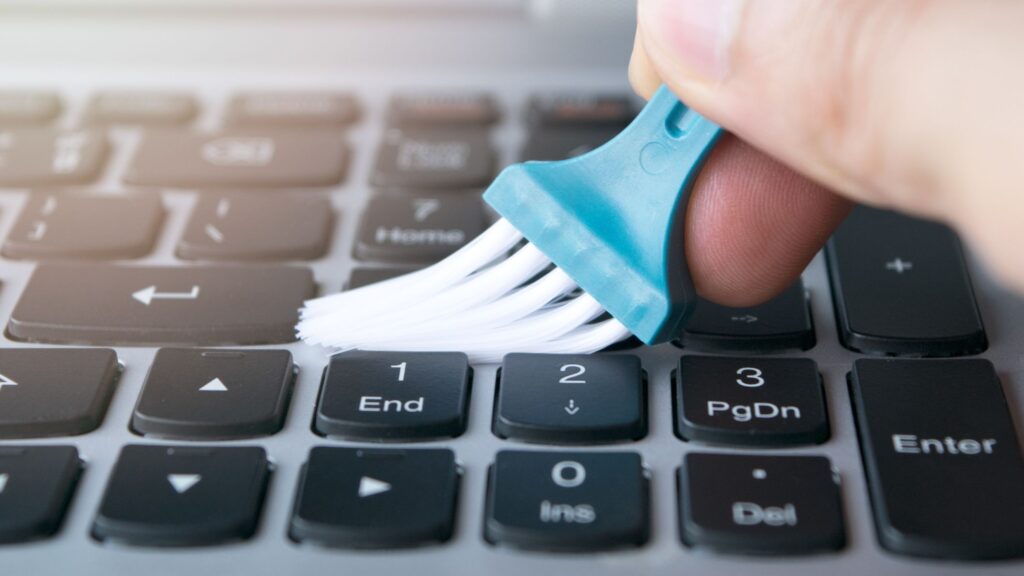
В этом видео — 2 пошаговых способа чистки компьютерной клавиатуры:









